EXCEL大家都不陌生。它的功能和用處很多,除了做一些簡單的表格,計算等,它還可以將圖片和文字信息結合起來,做成一種類似模板的形式。生活中我們也會碰到,為一些東西做詳細介紹,這時配上圖片和文字講解就顯得清晰明了。這時萬能的EXCEL就派到用場了,就由我來給大家分享這個過程吧。
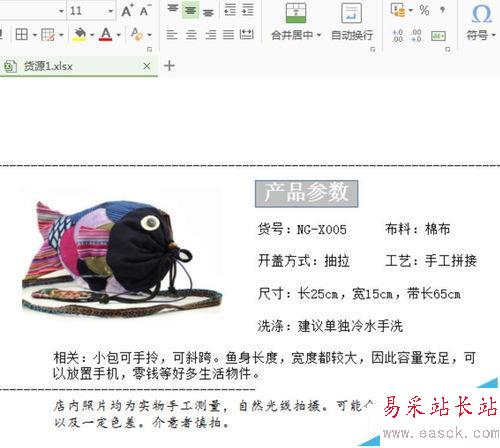
1、打開WPS表格,插入圖片在表格里。一般我們把圖片存放在桌面上。插入的具體步驟是:點左上方的插入,選擇圖片,彈出選擇圖片的頁面,我們選擇桌面,點擊要選擇的圖片,打開,則這樣圖片就被放在了這張表格里。

2、這時圖片被穿插在表格中間,比較不美觀。這時我們可以選擇功能表里的視圖,將顯示網格線和顯示行號列標前面小方框里的對號取消,這時我們發現,頁面成了空白頁,這時候將圖片和文字放置時就比較美觀。
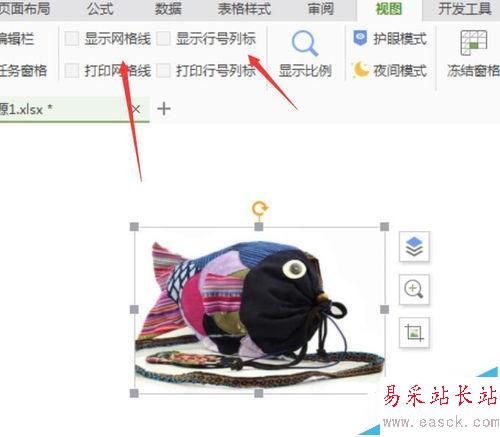
3、調節圖片大小,將圖片放在合適位置,編輯文字。圖片的大小通過它四周的圓點可以拖動,根據你想要的整張圖片的尺寸,適當托大或拉小。編輯文字時,我們注意,雖然頁面是白色的,但我們輸入文字時,還是有單元格之間的間隔的。
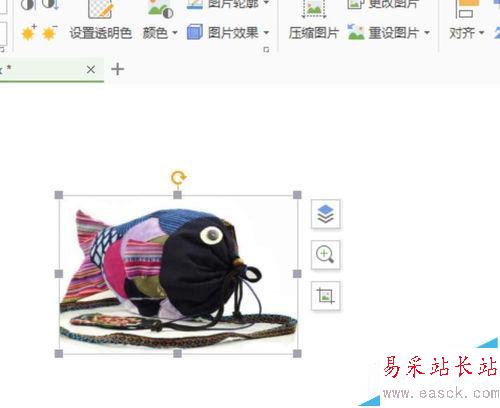
4、我們現在描寫這個小布包的信息,給它取個簡單的名稱,產品信息,我們想讓這個名稱醒目些。那么可以用一個長方形將這個名稱框起來。步驟是這樣的:選擇插入,形狀,選擇里面的長方形,則這個長方形就彈出在頁面上。選擇這個框,點填充可以為之填充顏色。右鍵編輯文字,可以把名稱寫上去。
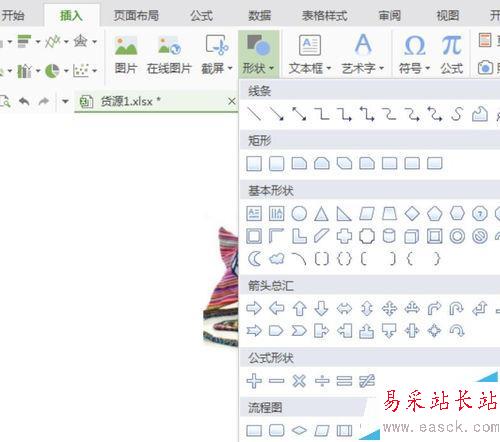
5、編輯具體描述的文字。這一步比較簡單,選中單元格,右鍵,選擇字體和大小號就可以。寫完基本描述,我想在下面加一些提示類的話。為區分不同,可以換字體和大小號,中間隔一條橫線。編輯橫線時,先輸入一個單引號,再連續輸入短橫線。這樣這張圖片的詳細模板就做好啦。
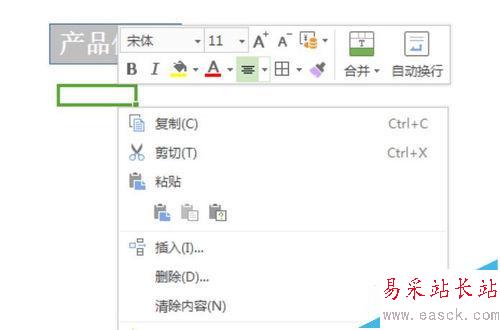
6、最后就是保存啦,用CTRL+ALT+A組合鍵,點保存,選擇在桌面,就打工告成啦!

注意事項:圖片大小,文字大小要根據需要的尺寸來調節。也可以自由變換字體的顏色。
相關推薦:
復制Excel表格怎么設置excel粘貼行高不變?
Excel滾動條太小怎么拉長? excel表格滾動條設置方法
新聞熱點
疑難解答